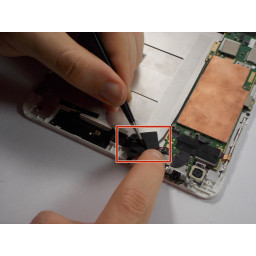MacBook Pro 15 "Замена верхнего корпуса Unibody Mid 2009

- ВКонтакте
- РћРТвЂВВВВВВВВнокласснРСвЂВВВВВВВВРєРСвЂВВВВВВВВ
- Viber
- Skype
- Telegram
- Шаг 1
- Шаг 2
- Шаг 3
- Шаг 4
- Шаг 5
- Шаг 6
- Шаг 7
- Шаг 8
- Шаг 9
- Шаг 10
- Шаг 11
- Шаг 12
- Шаг 13
- Шаг 14
- Шаг 15
- Шаг 16
- Шаг 17
- Шаг 18
- Шаг 19
- Шаг 20
- Шаг 21
- Шаг 22
- Шаг 23
- Шаг 24
- Шаг 25
- Шаг 26
- Шаг 27
- Шаг 28
- Шаг 29
- Шаг 30
- Шаг 31
- Шаг 32
- Шаг 33
- Шаг 34
- Шаг 35
- Шаг 36
- Шаг 37
- Шаг 38
- Шаг 39
- Шаг 40
- Шаг 41
- Шаг 42
- Шаг 43
- Шаг 44
- Шаг 45
- Шаг 46
Шаг 1
Вам не обязательно выполнять шаги 3-6, чтобы извлечь аккумулятор, чтобы заменить жесткий диск. Тем не менее, рекомендуется отсоединить все источники питания от электроники перед началом работы с ними.
Шаг 2
Полезно выкручивать spudger в осевом направлении из-под проводов кабеля вентилятора, чтобы освободить разъем.
Гнездо вентилятора и разъем вентилятора можно увидеть на втором и третьем рисунках. Будьте осторожны, чтобы не оторвать пластиковое гнездо вентилятора от платы логики, когда вы используете spudger, чтобы поднять разъем вентилятора прямо вверх и из гнезда. Схема платы логики, показанная на втором рисунке, может немного отличаться от вашей машины, но разъем вентилятора такой же.
Шаг 3
Эти винты невыпадают в кронштейне жесткого диска.
Снимите кронштейн жесткого диска с верхнего корпуса.
Шаг 4
Шаг 5
Поднимите вентилятор из верхнего корпуса.
Шаг 6
Пока не пытайтесь извлечь жесткий диск.
Шаг 7
Снимите нижний регистр и отложите его в сторону.
Шаг 8
Пока не пытайтесь полностью извлечь аккумулятор.
Шаг 9
Поднимите из-под проводов.
Шаг 10
Выньте жесткий диск и отложите его в сторону.
Шаг 11
Вытяните разъем кабеля аккумулятора из гнезда на плате логики и извлеките аккумулятор из верхнего корпуса.
Если вы устанавливаете новую батарею, вы должны ее после установки.
Шаг 12
Поднимите левый вентилятор из верхнего корпуса.
Шаг 13
Шаг 14
При перемещении полосы (держателя кабеля) в сторону, не отрывайте компоненты поверхностного монтажа от платы логики.
Удерживайте конец держателя кабеля одним пальцем, пока вы используете наконечник spudger, чтобы слегка поднять другой конец и повернуть его в сторону от разъема кабеля камеры.
Отсоедините кабель камеры, потянув мужской конец прямо из гнезда.
Потяните разъем параллельно лицевой панели логической платы, а не прямо вверх.
Шаг 15
Два винта 1,5 мм Phillips.
Два 4 мм винта Phillips.
Шаг 16
Потяните разъем параллельно лицевой панели логической платы, а не прямо вверх.
Шаг 17
Шаг 18
Шаг 19
Шаг 20
Будьте осторожны, чтобы поддеть разъем, а не розетку. Можно случайно приподнять сокет от платы логики.
Удаление пенопласта, нанесенного на верхнюю часть разъема, облегчит его просмотр и позволит избежать поддевания розетки.
Шаг 21
Шаг 22
Шаг 23
Отсоедините кабель Bluetooth, потянув мужской конец прямо из гнезда.
Используйте плоский конец spudger, чтобы осторожно вытащить антенну AirPort из гнезда на плате AirPort.
Потяните разъем параллельно лицевой панели логической платы, а не прямо вверх.
Шаг 24
Поднимите крышку кабеля из верхнего корпуса.
Шаг 25
Удалите два 8-миллиметровых винта с крестообразным шлицем, которые крепят держатель кабеля Bluetooth / камеры к верхнему корпусу.
Один из винтов может оставаться невыпадающим в контуре заземления кабеля Bluetooth / камеры. При замене дисплея обязательно перенесите этот винт на новое устройство.
Поднимите плату AirPort / держатель кабеля в сборе из верхнего корпуса.
Шаг 26
Шаг 27
Шаг 28
Не пытайтесь выдвинуть ленточный кабель клавиатуры из гнезда, прежде чем разблокировать гнездо ZIF. Ленточные кабели хрупкие и чрезмерное усилие легко сломает их.
С помощью кончика spudger выньте ленточный кабель клавиатуры из гнезда.
Шаг 29
Шаг 30
Шаг 31
Шаг 32
Этот винт может оставаться в замкнутом контуре заземления кабеля данных. При замене дисплея обязательно перенесите этот винт на новое устройство.
Снимите фиксатор кабеля данных дисплея с верхнего корпуса.
Шаг 33
Два 3,2 мм винта Phillips.
Один 2,6 мм винт Филлипса.
Один 5-миллиметровый винт Филлипса.
Шаг 34
Шаг 35
Шаг 36
Обязательно тяните разъем параллельно лицевой панели логической платы, а не прямо из ее гнезда.
Шаг 37
Выверните два 8-миллиметровых винта с крестообразным шлицем, крепящих фиксатор кабеля камеры к верхнему корпусу.
Один из винтов может оставаться в замкнутом контуре заземления кабеля камеры. При замене дисплея обязательно перенесите этот винт на новое устройство.
Поднимите фиксатор кабеля камеры из верхнего корпуса.
Шаг 38
Вытяните ленточный кабель подсветки клавиатуры прямо из гнезда.
Шаг 39
Шаг 40
Семь 3,3 мм T6 Torx винтов, крепящих плату логики к верхнему корпусу.
Два 8 мм винта T6 Torx, крепящие плату DC-In к верхнему корпусу.
Не удаляйте плату логики еще! На нижней стороне платы логики есть компоненты, прикрепленные к верхнему корпусу, которые необходимо сначала отсоединить.
Шаг 41
Положите открытый MacBook Pro на стол, как показано на рисунке.
Удерживая дисплей и верхний регистр левой рукой, снимите оставшийся винт T6 Torx с нижнего кронштейна дисплея.
Шаг 42
Пока не удаляйте полностью плату логики!
Шаг 43
Удалите последний оставшийся 6 мм винт Torx, крепящий дисплей к верхнему корпусу.
Шаг 44
Сдвиньте плату логики в сторону от отверстий портов и выньте сборку из верхнего корпуса.
Перед повторной установкой платы логики проще всего вдавить микрофон в его корпус в левом динамике, чтобы удержать его на месте.
Шаг 45
Слегка поверните дисплей от верхнего регистра.
Поднимите дисплей подальше от верхнего корпуса, следя за любыми кронштейнами или кабелями, которые могут зацепиться.
Шаг 46
Перед повторной установкой платы логики проще всего вдавить микрофон в его корпус в левом динамике, чтобы удержать его на месте.
Комментарии
Пока еще нет ниодного комментария, оставьте комментарий первым!
Также вас могут заинтересовать
Вам могут помочь


Лаборатория ремонта